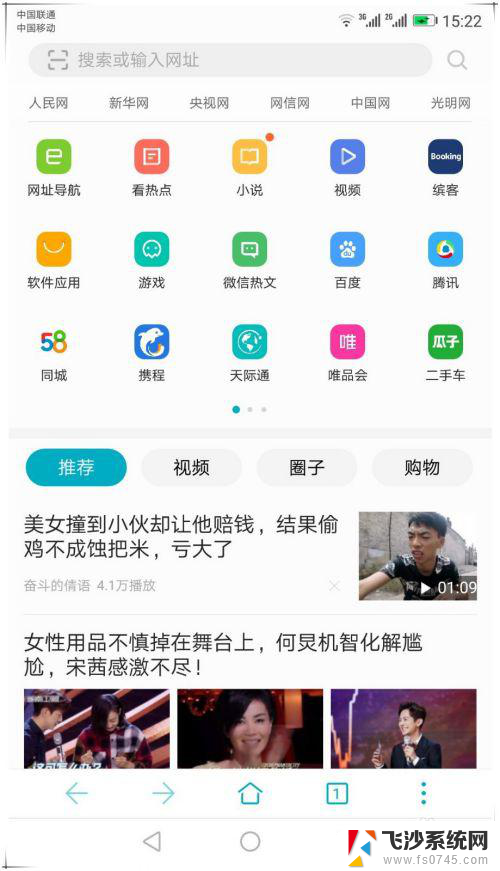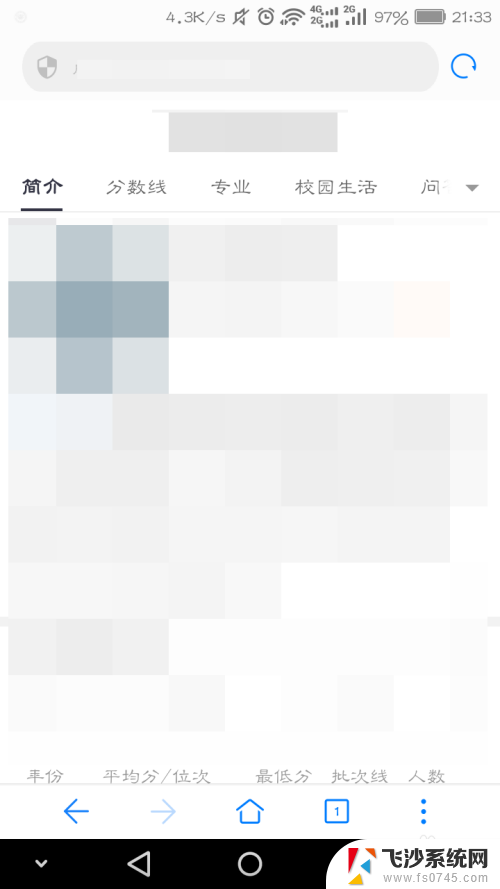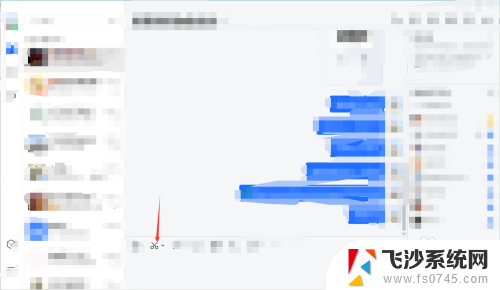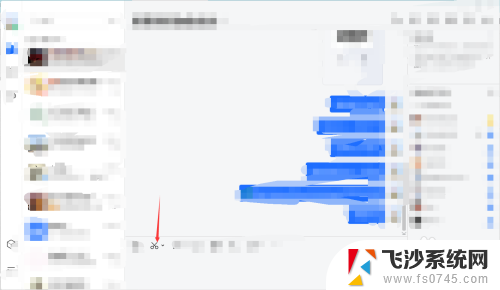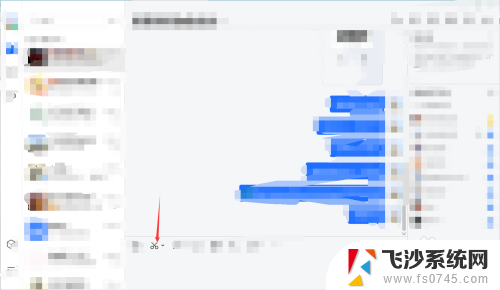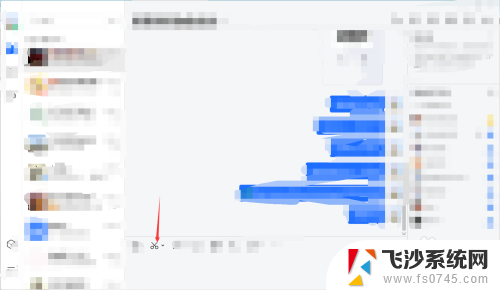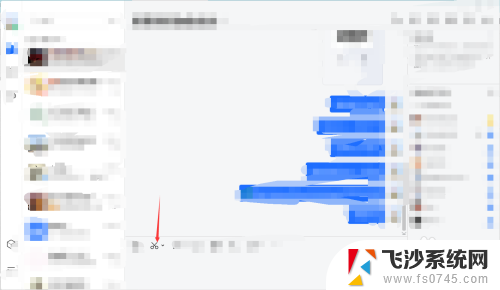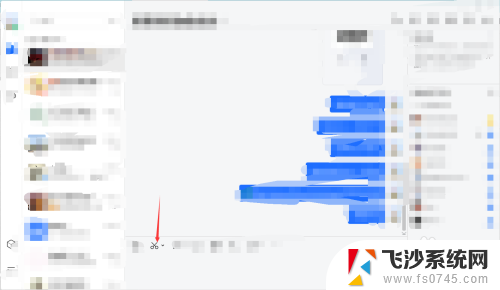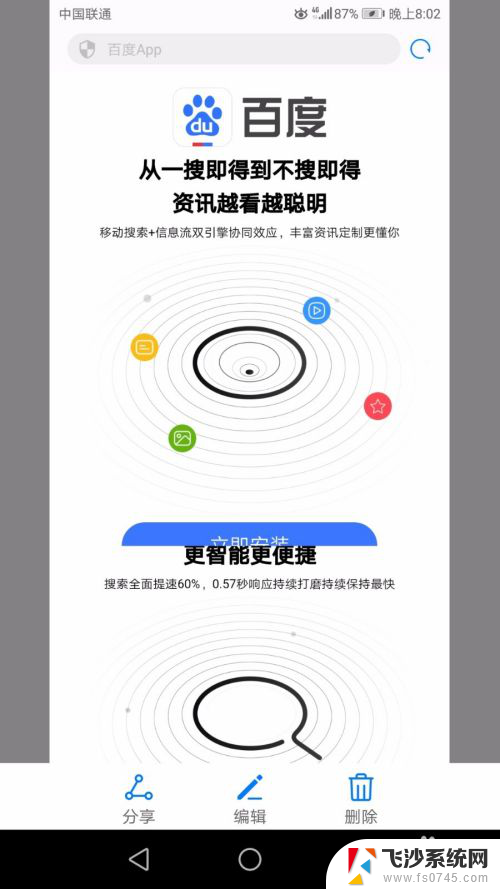电脑滚动截屏怎么弄的 华为手机如何实现滚动截屏
在日常使用手机时,我们经常会遇到需要截取长页面内容的情况,比如网页、聊天记录等,而华为手机提供了一种便捷的滚动截屏功能,让用户能够轻松实现长页面内容的截取。通过简单的操作,就可以快速完成整个页面的截屏,而不需要多次截取和拼接。这项功能不仅提高了用户的使用效率,还能让截屏操作更加方便和快捷。如何使用电脑滚动截屏功能,让我们一起来了解一下吧。
方法如下:
1.滚动截屏操作步骤
首先解锁华为手机,打开要截图的页面。如一个网页页面。
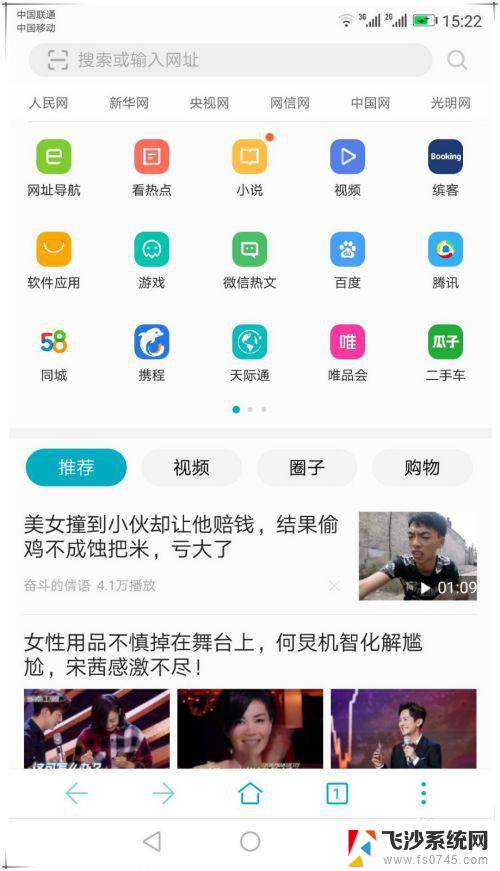
2.使用手指关节用力敲击屏幕,并保持与屏幕接触画字母S启动滚动截屏。启动滚动截屏后,系统会自动滚动屏幕页面进行截图。如果已经截取到需要的屏幕区域,这时可点击屏幕会停止继续滚动操作。截到的长图如图所示。
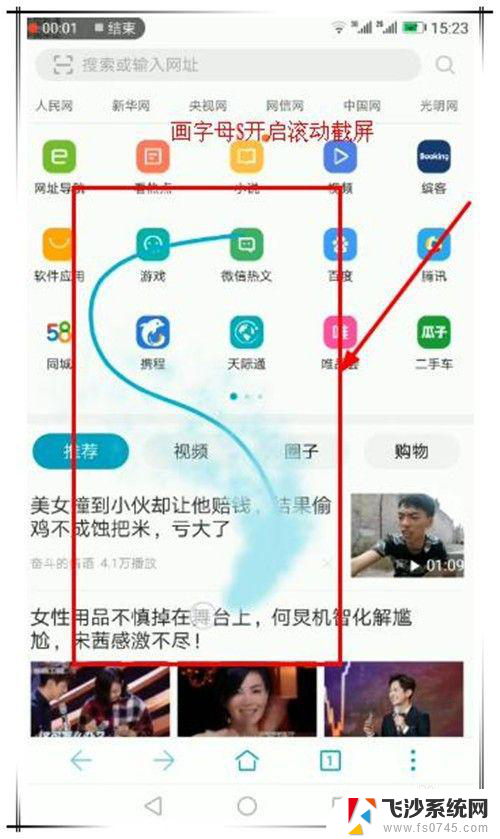
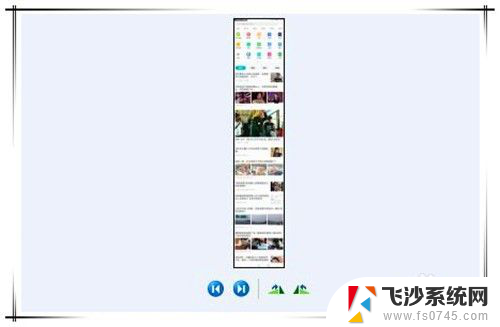
3.前提条件
要实现滚动截屏操作,需要手机开启智能截屏功能。开启步骤如下:
在手机桌面找到并点击“设置”选项。
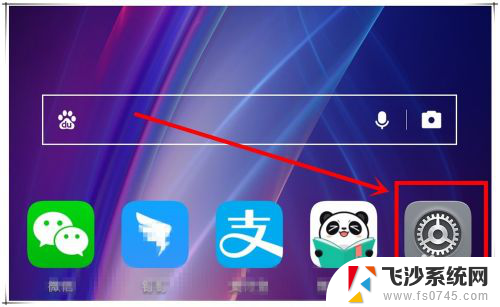
4.在打开的设置页面中,滑动页面找到“智能辅助”选项,点击进入。
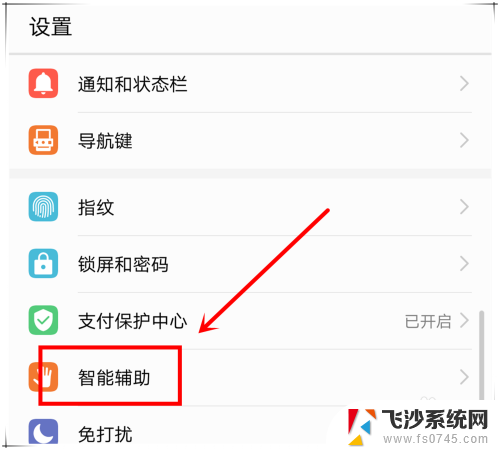
5.在打开的智能辅助页面,点击“手势控制”选项,进入下一步操作。
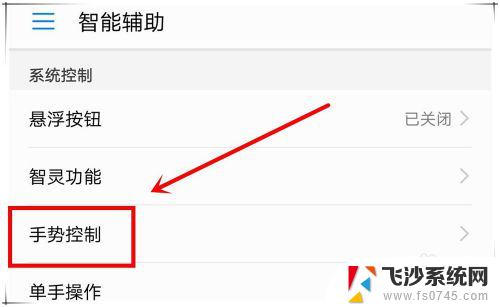
6.找到”智能截屏“选项,点击进入,开启“智能截屏”功能。这样,就可以使用滚动截屏了。
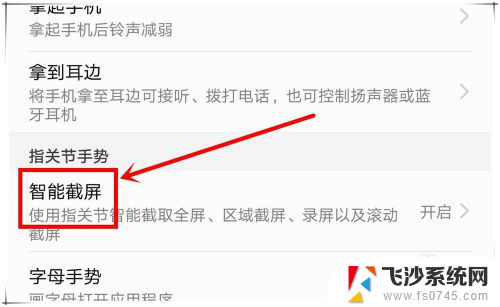
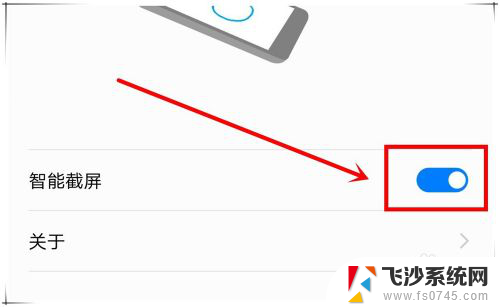
以上就是电脑滚动截屏的全部步骤,有需要的用户可以按照这些步骤进行操作,希望对大家有所帮助。